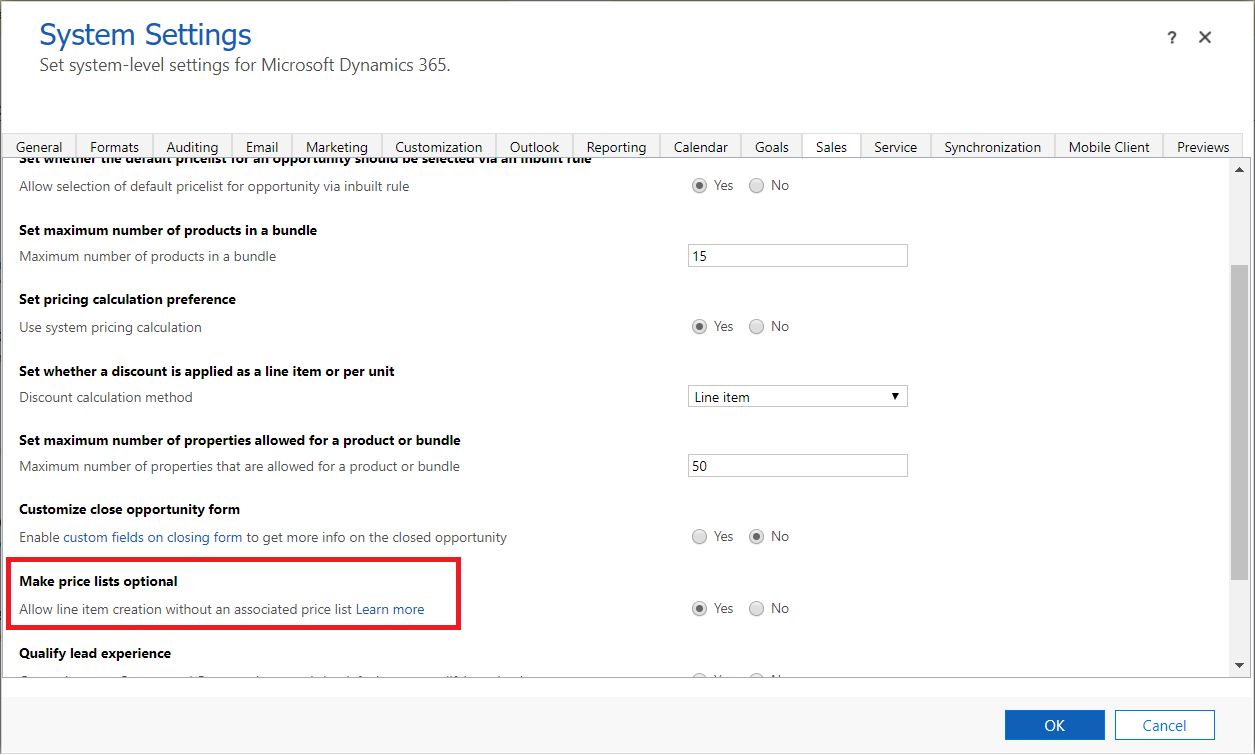Permitir a adição de produtos sem lista de preços associada
Ao adicionar produtos a oportunidades, propostas, encomendas ou faturas, por vezes, os representantes de vendas têm de especificar posteriormente os preços dos produtos. Pode permitir que os representantes de vendas adicionem produtos sem associar primeiro uma lista de preços.
Requisitos de licença e de função
| Tipo de requisito | Tem de ter |
|---|---|
| Licença | Dynamics 365 Sales Premium, Dynamics 365 Sales Enterprise ou Dynamics 365 Sales Professional Mais informações: Preços do Dynamics 365 Sales |
| Direitos de acesso | Administrador de Sistema Mais informações: Direitos de acesso predefinidos para Sales |
Tornar lista de preços opcional
Dependendo da licença do Dynamics 365 Sales que tem, selecione um dos seguintes separadores para obter informações específicas:
Se tiver a aplicação Hub de Vendas, siga as instruções neste separador. Caso contrário, siga as instruções no separador Sales Professional para configurar a opção no Power Platform.
No canto inferior esquerdo do ecrã, selecione Alterar área
 e, em seguida, selecione Definições da Aplicação.
e, em seguida, selecione Definições da Aplicação.Em Catálogo de Produtos, selecione Definições do Catálogo de Produtos.
Ative Tornar as listas de preços opcionais e guarde as alterações.
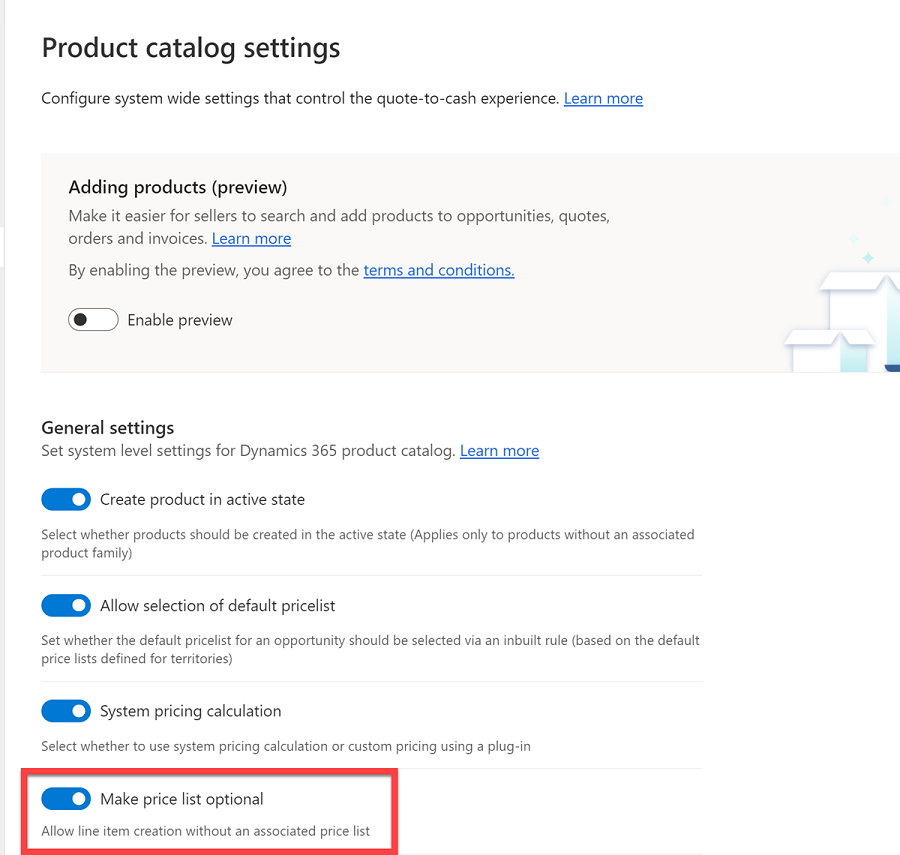
Não consegue encontrar as opções na sua aplicação?
Existem três possibilidades:
- Não tem a licença ou função necessária.
- O seu administrador não ativou a funcionalidade.
- A sua organização está a utilizar uma aplicação personalizada. Contacte o seu administrador para saber os passos exatos. Os passos descritos neste artigo são específicos das aplicações Hub de Vendas e Sales Professional de origem.
Consulte também
Adicionar produtos a uma oportunidade
Adicionar produtos a uma proposta, encomenda ou fatura
Comentários
Brevemente: Ao longo de 2024, vamos descontinuar progressivamente o GitHub Issues como mecanismo de feedback para conteúdos e substituí-lo por um novo sistema de feedback. Para obter mais informações, veja: https://aka.ms/ContentUserFeedback.
Submeter e ver comentários